
Saturs
Neatkarīgi no tā, vai vēlaties zināt sava datora spēļu veiktspēju vai problēmu novēršanu, nav slikta ideja zināt, kā pārbaudīt kadru nomaiņas ātrumu (FPS), procesora lietojumu, GPU izmantošanu un citu būtisku informāciju par savu platformu. Ja esat spēlētājs, zināt, kā pārraudzīt savu sistēmu, ir vēl jo svarīgāk, lai dotu jums priekšrocības vai uzlabotu savas mašīnas veiktspēju.
Pat nejaušiem spēlētājiem būs interesanta viņu aparatūras uzraudzība, jo viņiem tiek parādīta grafikas kartes, procesora vai sistēmas veiktspēja reāllaikā.
Šajā apmācībā mēs parādīsim, kā redzēt, kā darbojas jūsu mašīna, uzraugot lielāko metriku, piemēram, kadru nomaiņas ātrumu (FPS), centrālā procesora lietojumu, GPU izmantošanu un citu informāciju, kamēr spēlējat. Mēs izmantosim populāro MSI Afterburner programmatūru un tās pāri Rivatuner Statistics Server. Abas ir plaši pazīstama programmatūra, kas sākotnēji bija paredzēta, lai palīdzētu spēlētājiem ērti pārsniegt GPU. Lai gan mēs neesam šeit, lai parādītu, kā pārkāpt, mēs atrodam MSI Afterburner un Rivatuner Statistics Server vienkāršus rīkus, kas kalpo mūsu mērķim.
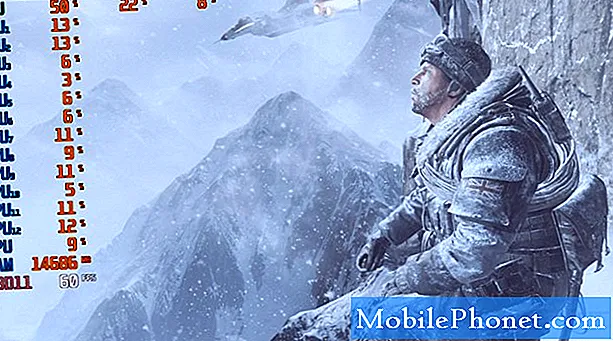
1. darbība: lejupielādējiet un instalējiet MSI Afterburner un Rivatuner Statistics Server (RTSS)
Pārlūkprogrammā dodieties uz oficiālo MSI vietni. Pēc tam ritiniet uz leju, līdz redzat MSI Afterburner lejupielādes pogu.
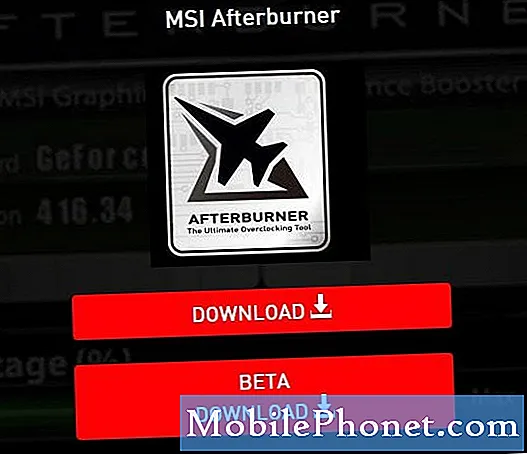
Pēc instalācijas faila lejupielādes atveriet to, izmantojot vēlamo programmu, piemēram, Winzip vai Winrar, pēc tam instalējiet programmatūru.
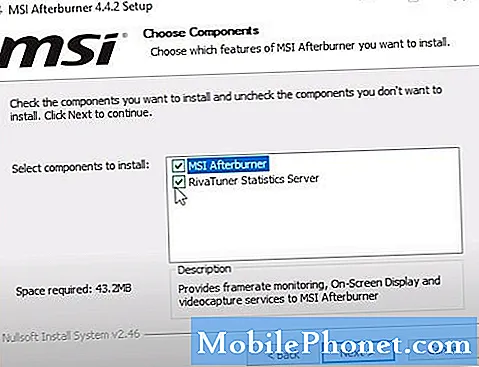
Pārliecinieties, vai esat instalējis gan MSI Afterburner, gan RTSS.
2. darbība: konfigurējiet Afterburner
Pēc instalēšanas palaidiet MSI Afterburner un atveriet Iestatījumi (zobrata ikona) izvēlne.
Pēc tam dodieties uz Uzraudzība cilni un sadaļā Grafiks atlasiet vienumus, kurus vēlaties pārraudzīt.
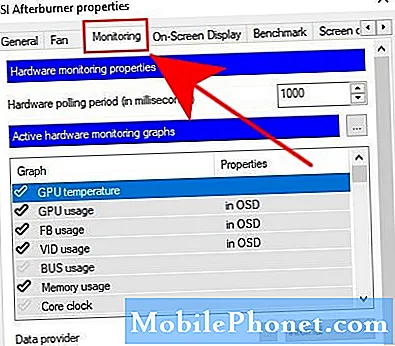
Tātad, ja vēlaties iegūt reāllaika informāciju par FPS, CPU lietošanu un GPU lietošanu, jums jāpārliecinās, vai atzīme GPU izmantošana, CPU izmantošana, un Kadru ātrums ir aktīvi.
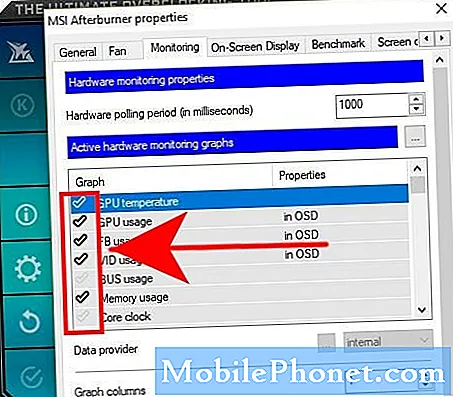
Ja vēlaties uzzināt, kā darbojas katrs CPU kodols, varat arī iespējot visus sarakstā esošos procesorus. Piemēram, ja jums ir 12 procesori, pārliecinieties, ka esat noklikšķinājis uz CPU1-12 atzīmēm.
Kad esat jau iespējojis vienumus, kurus vēlaties pārraudzīt, iezīmējiet to un noteikti noklikšķiniet uz lodziņa, kurā teikts Rādīt ekrāna displejā.
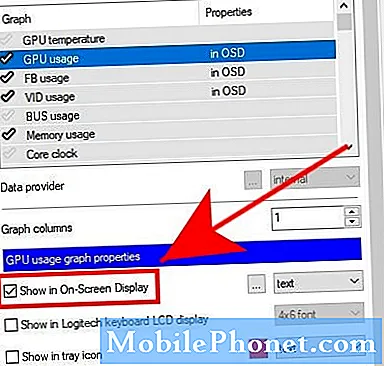
Pārliecinieties, ka to izdarījāt visiem iespējotajiem sadaļā Grafiks. Jānorāda katra vienuma cilne Rekvizīti OSD.
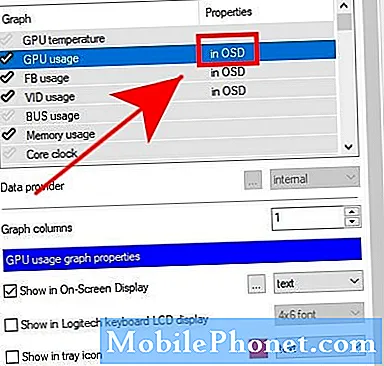
Tagad, kad esat atlasījis nepieciešamo informāciju, nospiediet taustiņu Piesakies pogu apakšā un pēc tam noklikšķiniet uz labi.
3. darbība: mainiet fonta lielumu RTSS
Vai atceraties RTSS? Tas būs nepieciešams tikai vienai lietai (lai gan tai ir vairākas citas papildu opcijas), tas ir, lai mainītu vēlamo fonta lielumu MSI Afterburner pārklājumā.
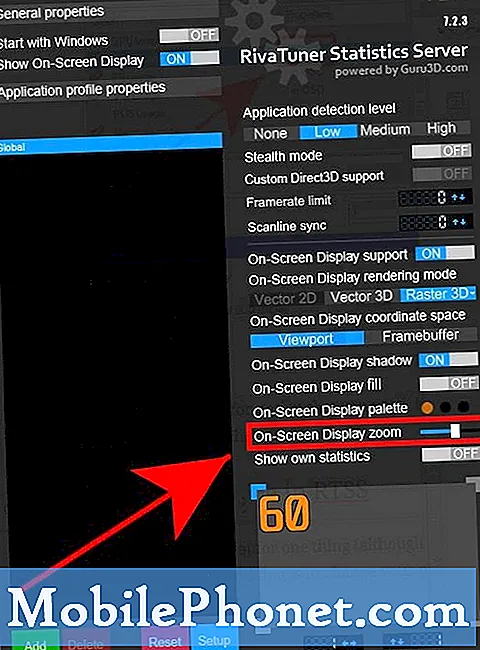
Izmantojot RTSS, fonta lielumu var padarīt mazāku vai lielāku atkarībā no jūsu izvēles. Darīt to,
Atveriet RTSS un atrodiet Ekrāna displeja tālummaiņa. Pārvietojiet slīdni pa labi vai pa kreisi, lai palielinātu vai samazinātu fonta lielumu.
Tieši tā! Tagad, kad spēlējat spēles, reāllaikā varat pārbaudīt sava datora FPS, procesora izmantošanu, GPU izmantošanu un daudz ko citu.
Ieteiktie lasījumi:
- Kā pielāgot grafikas kartes kadru nomaiņas ātrumu vai FPS NVIDIA vai AMD
- Kā novērst Call of Duty Warzone atmiņas kļūdu 13-71 | Xbox
- Kā novērst Call of Duty Warzone kļūdu 262146 | PC PS4 Xbox One
- Kā novērst Call of Duty mobilo kavēšanos vai iesaldēšanu
Apmeklējiet mūsu TheDroidGuy Youtube kanālu, lai iegūtu vairāk problēmu novēršanas videoklipu.


